Vaše internetové pripojenie je hrozné, ale máte projekt, ktorý musíte dokončiť na svojom notebooku. V časoch, ako sú tieto, môže byť skutočne užitočné zdieľať internet vášho iPhone s počítačom alebo inými zariadeniami. Je ešte lepšie, ak to urobíte pomocou jednoduchého pripojenia USB. Váš iPhone môže byť fantastickým zariadením na nastavenie prístupu k WiFi hotspotu.
Pri pripojení pomocou kábla USB môže byť vaše pripojenie maximálne efektívne. A existuje niekoľko ďalších výhod používania vášho iPhone na prístup na internet pomocou kábla USB.
Obsah
-
Výhody používania iPhone Hotspot s USB pripojením
- Požiadavky na pripojenie USB-iPhone Hotspot
-
USB Hot Spot
- Súvisiace príspevky:
Výhody používania iPhone Hotspot s USB pripojením
Po prvé, po použití hotspotu sa váš iPhone neskončí s vybitou batériou. Po druhé, používanie iPhone a USB na prístup k hotspotu vám môže pomôcť vyhnúť sa nebezpečenstvám používania verejnej siete Wi-Fi. vy sa môže pohodlne vyhnúť nebezpečenstvu miešania sa na preplnenom mieste s viacerými pripojeniami WiFi, ktoré nie sú zabezpečiť.
Ak pracujete na diaľku, táto funkcia sa vám bude hodiť ako záloha. A ak musíte pracovať v hoteli, na výstavisku alebo v konferenčnom centre, vaše zariadenie bude vo všeobecnosti fungovať lepšie a bude pracovať s vyššou rýchlosťou.
Môžete si vychutnať pridané výhody pripojenia k internetu cez USB a iPhone vždy, keď túto funkciu použijete na domov ako „rodinný hotspot“. Koniec koncov, počas týchto dní Covid-19 je pravdepodobné, že celá rodina pracuje online. Spotrebu dát tak môžete udržať nižšie – stačí ich použiť, keď ich budete potrebovať.
Poďme sa porozprávať o tom, ako nastaviť hotspot iba cez USB na vašom iPhone.
Požiadavky na pripojenie USB-iPhone Hotspot
Najprv sa uistite, že váš telefónny plán vám umožňuje používať osobný hotspot pomocou siete Wi-Fi. Toto môže byť nie je zadarmo, ak používate predplatený telefón alebo chcete súčasne využívať neobmedzené dáta čas. Pre istotu si to overte vo svojom online účte alebo zavolajte svojmu operátorovi.

Prvá metóda
- Stiahnite si najaktuálnejšiu verziu iTunes, ktorá môže fungovať s počítačom so systémom Windows.
- Nainštalujte a spustite program. Po nainštalovaní požadovaných ovládačov sa zobrazí dialógové okno.
- Vyberte verejnú sieť.
- iPhone by sa mal automaticky pripojiť k počítaču. Indikátor siete bude signalizovať úplné pripojenie.
- Potom môžete pripojiť iPhone k počítaču, zatiaľ čo máte na výstupe Wi-Fi iného zariadenia. Aby ste to dosiahli, vyberte prvú možnosť. Tým sa aktivuje WiFi a vytvorí sa bezdrôtová sieť.
- Kliknite na Heslo, ako je uvedené na obrazovke pre Osobný hotspot (klepnite na heslo WiFi).
- Aktivujte hotspot na zariadení. Na domovskej obrazovke jednoducho klepnite na nastavenia a potom na „Osobný hotspot“.
- Pomocou kábla USB pripojte svoj iPhone k počítaču. Keď to urobíte, iPhone sa okamžite zobrazí naľavo od okna iTunes. Toto sa zobrazí pod zariadeniami.
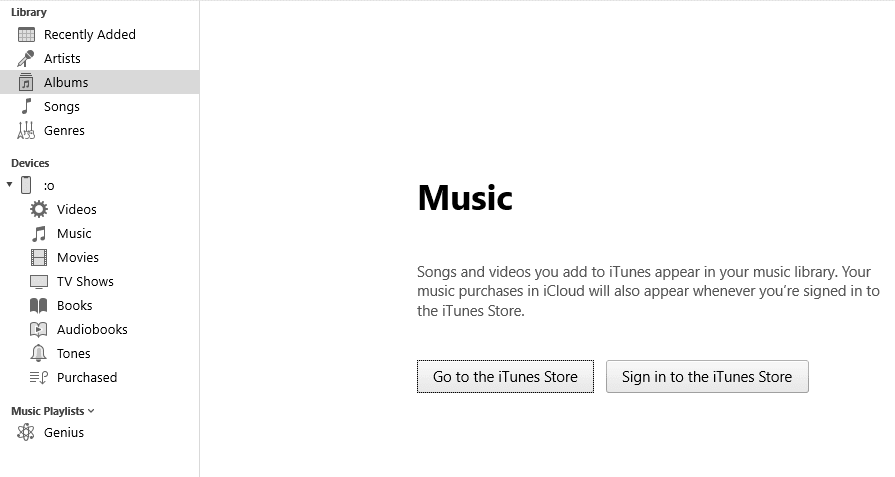
V prípade, že ste urobili všetko a iPhone stále nie je rozpoznaný, môžete vykonať nasledujúce kroky:
- Kliknite na Správca zariadení na počítači.
- Prejdite na Iné zariadenia a potom na iPhone.
- Po kliknutí pravým tlačidlom myši na iPhone vyberte Aktualizovať ovládač a potom Automaticky hľadať. Keď to urobíte, Windows by mal nainštalovať najnovší ovládač.
- V prípade, že iTunes stále nedokáže rozpoznať váš iPhone, reštartujte počítač a zopakujte proces.
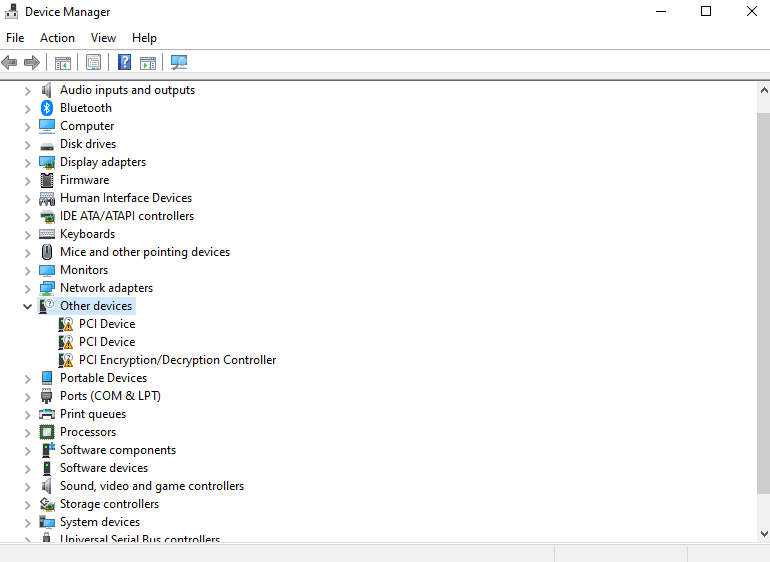
Dôležité upozornenia
Skontrolujte, či je počítač úspešne pripojený k pripojenému iPhone. Ak to chcete urobiť, prejdite do počítača.
Uviazané pripojenie sa zobrazí vo forme káblového pripojenia. Nachádza sa v pravej dolnej časti systémovej lišty alebo panela úloh. Klepnite na túto ikonu.
Čoskoro sa objaví káblové pripojenie, známe ako „Network X“. Funguje to ako priviazaný iPhone.
Proces je teraz dokončený.
Druhá metóda
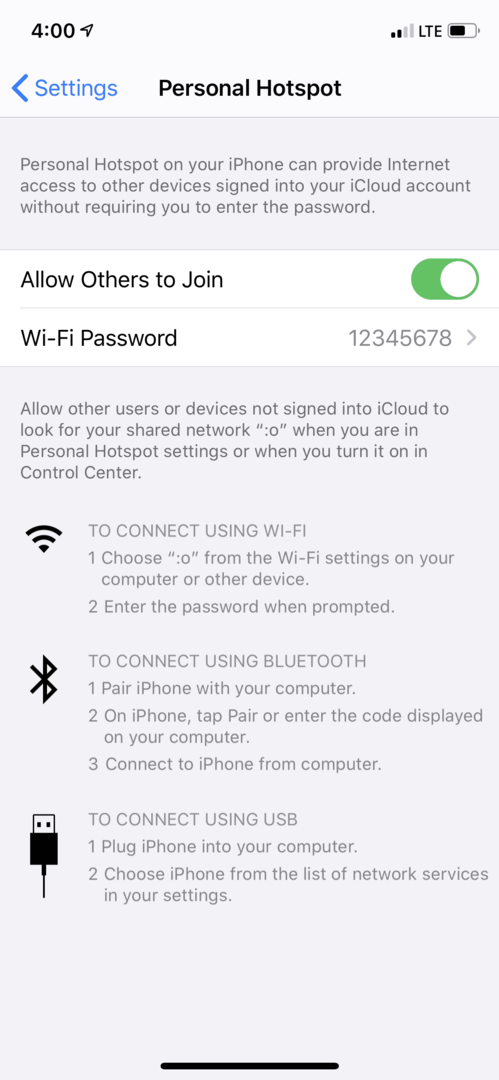
- Tu je druhý spôsob nastavenia rovnakého procesu:
- Kliknite na Nastavenia.
- Klepnite na Osobný hotspot. Ak to robíte prvýkrát, začnite tým, že prejdete na mobilné nastavenia a nájdite osobný hotspot.
- Po klepnutí na Osobný hotspot ho aktivujte a zapnite.
- Ďalej nastavte heslo možnosti WiFi. Urobte to bez ohľadu na to, či chcete používať svoj iPhone ako osobný hotspot USB.
- Zmeňte heslo kliknutím naň.
- Uistite sa, že je Osobný hotspot zapnutý klepnutím na prepínač.
- V prípade, že je WiFi vypnuté, dostanete správu s upozornením, že môžete používať iba USB a Bluetooth s možnosťou zapnúť WiFi. To znamená, že môžete nechať WiFi vypnuté. Môžete ho zapnúť vždy, keď používate iPhone a USB hotspot.
- Pripojte svoj iPhone k počítaču pomocou kábla USB hneď, ako aktivujete osobný hotspot pomocou posúvača. Použite kábel USB, ktorý bežne nabíja váš iPhone. Synchronizujte ho s iTunes.
- Ak chcete použiť hotspot s USB a Bluetooth, kliknite na možnosť Dva — budú fungovať všetky pripojené zariadenia, nielen s bežnou WiFi.
- Nakoniec z možností siete poskytovaných počítačom vyberte iPhone a voila!
Hotovo! Teraz môžete použiť iPhone na pripojenie k internetu pomocou USB.
USB Hot Spot
Je naozaj užitočné mať svoj hotspot iPhone pripojený k jednoduchému USB. Po nastavení procesu sa budete môcť pripojiť k internetu, nech ste kdekoľvek, pomocou mobilného signálu.
To znamená, že svoj laptop môžete používať kdekoľvek a užívať si konektivitu s iPhone a USB. Môžete získať rýchlejšie pripojenie, než aké ponúka verejná WiFi. Je to tiež oveľa bezpečnejšie ako verejné WiFi, ktoré je zvyčajne nezabezpečené.
Áno, lacné internetové služby si môžete užívať spolu s rodinou alebo pri práci. Použite vyššie uvedené tipy na úspešné nastavenie hotspotu pomocou vášho iPhone a USB.